< この記事をシェア >
Mac上のiTunesのデータファイル(音楽など)の保存先を変更する方法です。
よくパス(Path)を変更するなんて言い方もします。
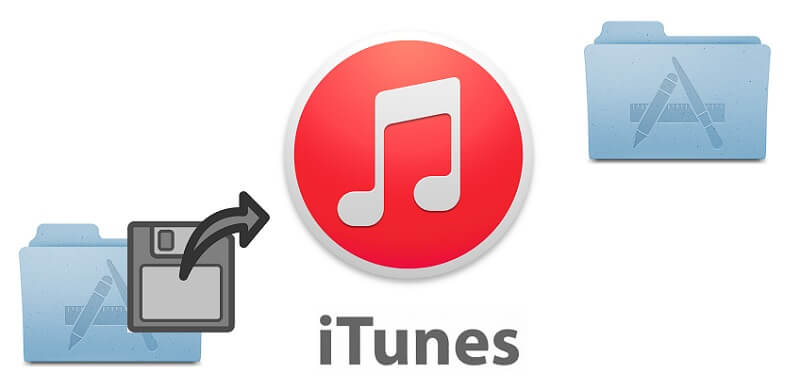
単純にデータファイルの場所を変更するだけではダメという一癖ある仕様になっているiTunes。
音楽などのデータファイルを移動しただけだとiTunes上から正しく読み込めなかったりします。
そんな時にはこの記事を参考にしてみてください。
こんな↓ときに役に立ちます。
・最初テキトーにiTunesインストールしてしまったのでデータフォルダを整理したい
・音楽などのデータのHDDの保存先を変更したい
・パソコンをWindowsからMacに変えたのでデータファイルをまるまる移動したい
・Dropboxなどオンラインストレージに入れておいてどこからでもアクセスしたい
などなど
ちなみにこのエントリを作成している自分のMac環境は
・MacbookAir 2013
・OS X Yosemite(10.10.3)
・iTunes 12.1
でやっています。
Mac上のiTunesのデータ保存先を変更する方法
はじめに。オンラインストレージに保存する場合は注意。
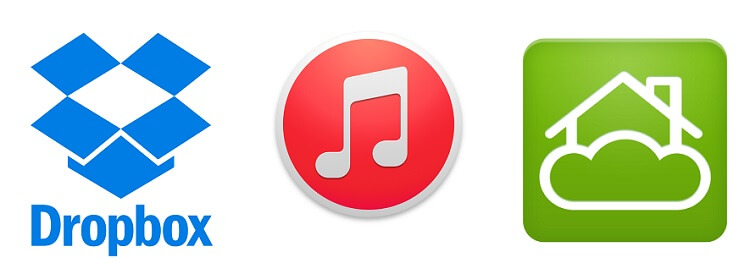
このエントリに書いている方法を使うことでiTunesの中にある音楽などのデータファイルの保存先を変更することができます。
Dropboxやbitcasaのような同期型のオンラインストレージに変更することも簡単にできます。
ただオンラインストレージに移動する際は著作権まわりをしっかり考えましょう。
CDから取り込んだり、iTunes経由で購入した音楽や動画といったファイルをDropboxのようなオンラインストレージにアップロードすることはグレーです。
※もしかしたら違法かもしれません。断定できませんでした。。
前置きが長くなりましたが、ここからが保存先を変更する方法となります。
iTunesの現在設定を確認&新しい設定を適用
現在のデータファイルの場所をチェック
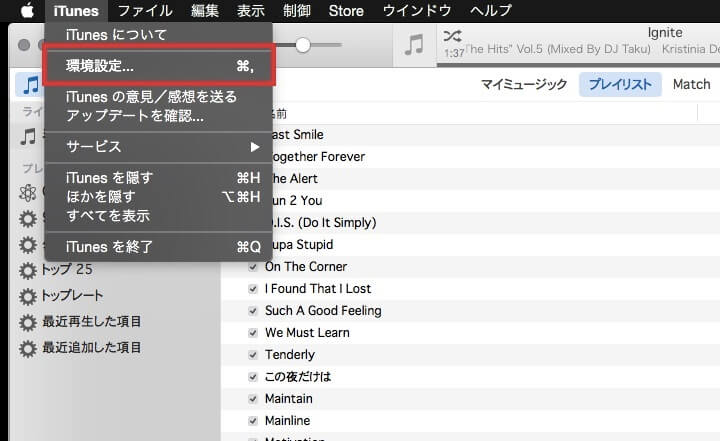
まず自分のiTunesのデータが入っている場所を確認します。
iTunesを起動してメニューバー > 環境設定 > 詳細を開きます。
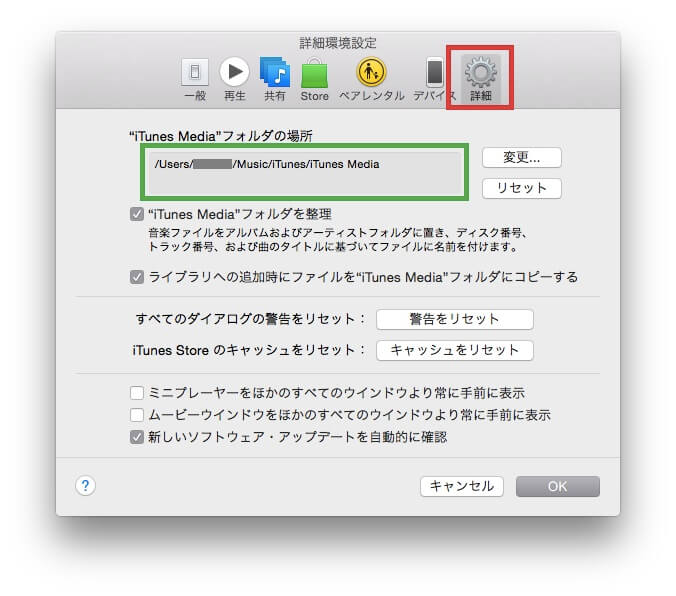
↑が現在のデータフォルダの場所です。
/Users/ユーザー名/Music/iTunes/iTunes Mediaになっていると思います。
新しい保存先にデータファイルをコピーまたは移動
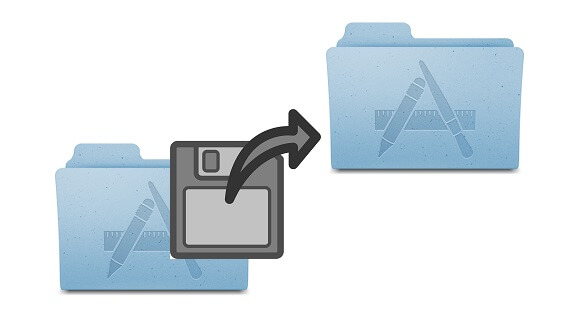
次に変更後のデータフォルダに現在iTunesに入っているデータをすべてコピーまたは移動します。
コピーの方が確実に安全ですが、データが2重になるので時間がかかったりMacの容量に余裕がないと厳しいです。
今回の記事では↓を新しいデータ保存先としました。
「/user/ユーザー名/エンターテイメント/音楽/iTunes/iTunes Media」
iTunesに新しいデータ保存先フォルダを入力
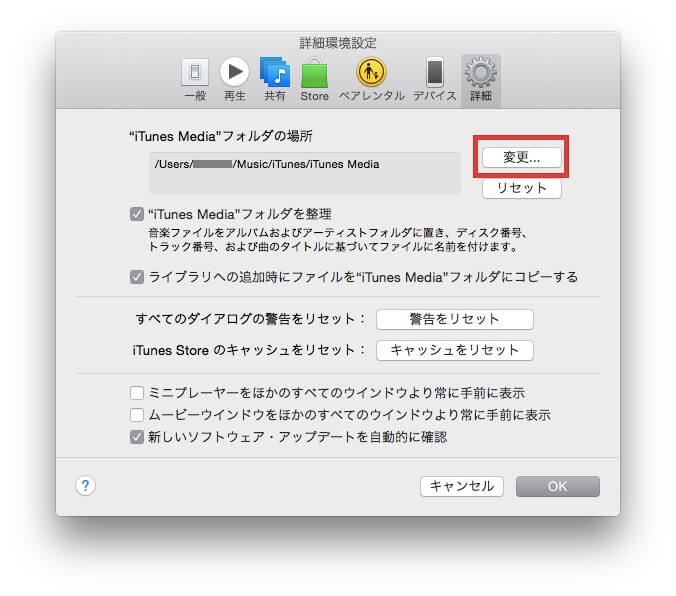
もう一度iTunesのメニューバー > 環境設定 > 詳細を表示させます。
右の「変更」をクリックして、新しいデータ保存フォルダである「/user/ユーザー名/エンターテイメント/音楽/iTunes/iTunes Media」を設定します。
最後にOKをクリックして設定を保存します。
これだけで終わりそうですが、ダメ。
ここがiTunesのちょっとクセのあるところです。
iTunesのライブラリを更新する
iTunesを一旦終了させる
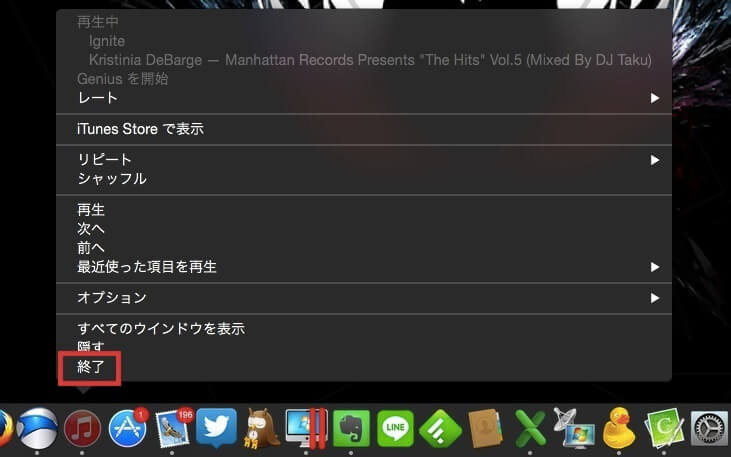
新しいデータ保存フォルダを指定したらiTunesを一度終了させます。
Optionキーを押しながらiTunesを起動する
次にOptionキーを押しながらiTunesを再度起動します。
※なぜか自分の環境の場合、キーボード右寄りにあるOptionキーのみしか反応しませんでした。。
USキーボードだから??
同じような感じで困っている人は右側のOptionキーを使ってみてください。
ライブラリを更新
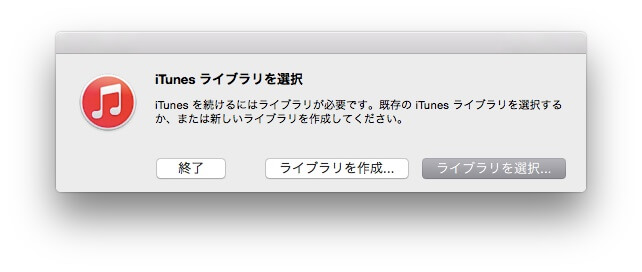
↑のような表示が出ればOKです。
右側の「ライブラリを選択」をクリックします。
ライブラリに新しいデータ保存フォルダの1つ上のフォルダ「/user/ユーザー名/エンターテイメント/音楽/iTunes」を指定します。
※iTunes Mediaは入れない。
最後にOKを押して終了となります。
データ保存フォルダが新しいものになっているかをチェック
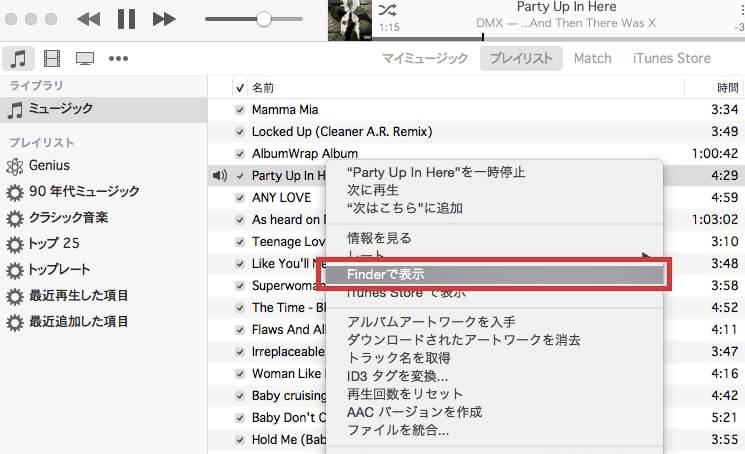
最後に起動しているiTunesのテキトーなファイル(↑だと音楽)を右クリック > Finderで表示を選択します。
Finderで開かれれたファイルの場所が新しいデータ保存フォルダ「/user/ユーザー名/エンターテイメント/音楽/iTunes」になっていればOKです。
お疲れさまでした。
ちょっとわかりづらいMacでのiTunesのデータ保存ファイルの変更方法。
Mac内のデータを整理する時などに使えるのでやってみてください。
< この記事をシェア >
\\どうかフォローをお願いします…//
このMac上のiTunesのデータ保存フォルダを変更する方法の最終更新日は2015年2月17日です。
記事の内容に変化やご指摘がありましたら問い合わせフォームまたはusedoorのTwitterまたはusedoorのFacebookページよりご連絡ください。


























